সুচিপত্র
আপনি যদি আপনার Mac এ অনেক ফাইল, অ্যাপ্লিকেশন এবং মিডিয়া ডাউনলোড করেন তাহলে আপনার মূল্যবান সঞ্চয়স্থান দ্রুত ফুরিয়ে যেতে পারে৷ তাহলে কিভাবে আপনি স্থায়ীভাবে আপনার Mac এ ডাউনলোডগুলি মুছে ফেলতে পারেন এবং মূল্যবান স্থান ফিরে পেতে পারেন?
আমার নাম টাইলার, এবং আমি একজন অ্যাপল কম্পিউটার প্রযুক্তিবিদ যার 10 বছরের বেশি অভিজ্ঞতা রয়েছে৷ আমি ম্যাকগুলিতে অসংখ্য সমস্যা দেখেছি এবং সমাধান করেছি। ম্যাক ব্যবহারকারীদের তাদের সমস্যাগুলি সমাধান করতে এবং তাদের কম্পিউটার থেকে সর্বাধিক সুবিধা পেতে সহায়তা করা এই কাজের সবচেয়ে বড় সন্তুষ্টির একটি৷
এই পোস্টটি আপনাকে ম্যাকের ডাউনলোডগুলি মুছে ফেলার কয়েকটি উপায় দেখাবে৷ আমরা ফাইলগুলি বাছাই করার জন্য এবং আপনার সঞ্চয়স্থানের সর্বাধিক সুবিধা পাওয়ার জন্য কয়েকটি সহজ টিপস পর্যালোচনা করব৷
আসুন শুরু করা যাক!
মূল টেকওয়ে
- যদি আপনার ম্যাকের স্থান ফুরিয়ে যাচ্ছে, আপনার ডাউনলোডগুলি দায়ী হতে পারে৷
- আপনি ফাইন্ডার<এ দেখে আপনার ডাউনলোডস ফোল্ডারের বিষয়বস্তু পর্যালোচনা করতে পারেন 2>.
- আপনার ডাউনলোডগুলি মুছতে, আপনার ডাউনলোড ফোল্ডারের বিষয়বস্তু নির্বাচন করুন, ডান-ক্লিক করুন এবং ট্র্যাশে সরান নির্বাচন করুন৷
- আপনি অ্যাপলের তৈরি ব্যবহার করতে পারেন -এ স্টোরেজ ম্যানেজমেন্ট আপনার ডাউনলোডগুলি পরিষ্কার করতে।
- তৃতীয় পক্ষের অ্যাপ যেমন MacCleaner Pro এছাড়াও আপনার ডাউনলোডগুলি পরিষ্কার করতে ব্যবহার করা যেতে পারে।
ম্যাক এ ডাউনলোড কি?
যখনই আপনি ইন্টারনেট থেকে একটি ফাইল ডাউনলোড করেন, এটি আপনার ডাউনলোডস ফোল্ডারে যায়। দ্রুত অ্যাক্সেসের জন্য Mac এই ফোল্ডারে আপনার ডাউনলোড করা সমস্ত কিছু সঞ্চয় করে৷ ফাইলগুলি এই ফোল্ডারে যাবেডাউনলোড করার সময়, ক্লাউড থেকে, সংরক্ষিত ইমেল, অথবা অ্যাপ্লিকেশনের জন্য ইনস্টলার ফাইল। শুরু করতে, আপনার স্ক্রিনের উপরে ফাইন্ডার মেনুতে ক্লিক করুন এবং যান নির্বাচন করুন।

এখান থেকে, কেবল ডাউনলোড নির্বাচন করুন। আপনার ডাউনলোড ফোল্ডার খুলবে, আপনাকে আপনার ডাউনলোড করা সমস্ত ফাইল দেখতে অনুমতি দেবে৷ এখন গুরুত্বপূর্ণ অংশ—কীভাবে ডাউনলোড ফোল্ডার থেকে অতিরিক্ত ফাইল অপসারণ করবেন?
পদ্ধতি 1: ট্র্যাশে যান
আপনার ডাউনলোড ফোল্ডার খালি করার সবচেয়ে সহজ উপায় হল সবগুলিকে টেনে আনা এবং ফেলে দেওয়া। ট্র্যাশে আইটেম. সৌভাগ্যবশত, এটি একটি খুব সহজ প্রক্রিয়া৷
আপনার ডাউনলোডগুলি ফোল্ডার খুলুন এবং সবগুলি নির্বাচন করতে কমান্ড + একটি কী ধরে রাখুন৷ এখন, আপনার ডাউনলোড ফোল্ডার থেকে সমস্ত ফাইল টেনে আনুন এবং ডকের ট্র্যাশ আইকনে ফেলে দিন। আপনার ম্যাক আপনাকে ব্যবহারকারীর নাম এবং পাসওয়ার্ডের জন্য অনুরোধ করতে পারে৷
একইভাবে, আপনি আপনার ফাইলগুলিতে ক্লিক করার সময় বিকল্প কী ধরে রাখতে পারেন এবং ট্র্যাশে সরান নির্বাচন করতে পারেন৷ আইটেমগুলিকে ট্র্যাশে টেনে আনার মতো এটির একই ফলাফল হবে৷
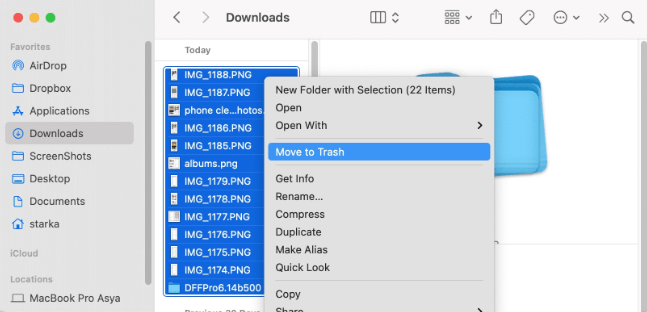
একবার এটি হয়ে গেলে, আপনি ট্র্যাশ আইকনে ডান ক্লিক করতে পারেন এবং খালি ট্র্যাশ নির্বাচন করতে পারেন৷ আপনি নিশ্চিত কিনা আপনার ম্যাক জিজ্ঞাসা করবে। একবার আপনি হ্যাঁ নির্বাচন করলে, ট্র্যাশটি খালি হয়ে যাবে।

আপনি যে আইটেমগুলিকে ট্র্যাশে রেখেছেন যতক্ষণ না আপনি সেগুলি সরিয়ে ফেলবেন ততক্ষণ পর্যন্ত থাকবে৷ এছাড়াও আপনি আপনার ফাইন্ডার পছন্দগুলি সেট করতে পারেন৷30 দিন পর স্বয়ংক্রিয়ভাবে ট্র্যাশ খালি করুন। যাইহোক, আপনাকে অবশ্যই বুঝতে হবে যে ট্র্যাশে খালি করা যেকোনো আইটেম হারিয়ে যাবে।
পদ্ধতি 2: অ্যাপল ডিস্ক ম্যানেজমেন্ট ব্যবহার করুন
যদিও আইটেমগুলিকে ট্র্যাশে সরানো একটি মোটামুটি সহজ প্রক্রিয়া, আপনি এটিও করতে পারেন অ্যাপলের বিল্ট-ইন ইউটিলিটিগুলির মাধ্যমে আপনার স্টোরেজ স্পেস পরিচালনা করুন। শুরু করতে, আপনার স্ক্রিনের উপরের বাম কোণে অ্যাপল লোগো ক্লিক করুন এবং এই ম্যাকের সম্পর্কে নির্বাচন করুন।
একবার এটি খুললে, স্টোরেজ ট্যাবটি নির্বাচন করুন এবং ম্যানেজ করুন এ ক্লিক করুন।
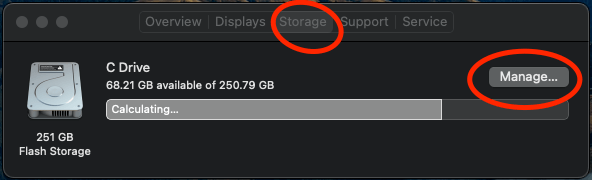
এখান থেকে, আপনার ম্যাকের মূল্যবান স্টোরেজ স্পেস কী গ্রাস করছে তা দেখতে আপনি বাম দিকে ডকুমেন্টস ট্যাবটি নির্বাচন করতে পারেন। আপনি যদি ডাউনলোড করা ফাইলগুলি দেখতে চান, শুধু ডাউনলোডস ট্যাবে ক্লিক করুন। আপনি যতগুলি চান ফাইল নির্বাচন করতে পারেন এবং সেগুলি সরাতে মুছুন টিপুন৷
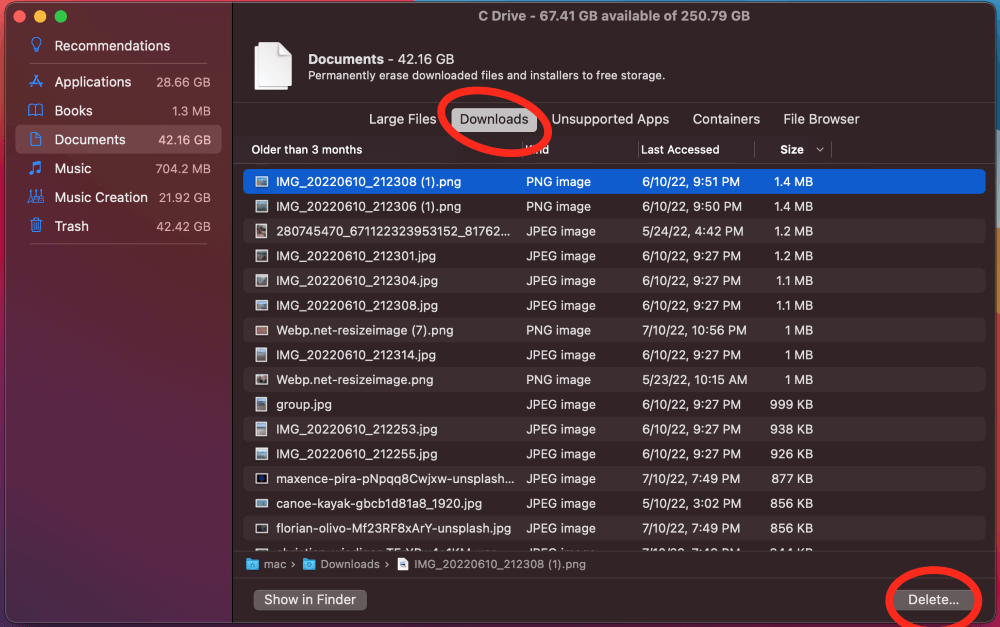
পদ্ধতি 3: একটি তৃতীয় পক্ষের অ্যাপ্লিকেশন ব্যবহার করুন
যদি উপরের দুটি পদ্ধতিগুলি আপনার জন্য অসফল, তারপর আপনি সর্বদা জিনিসগুলি সহজ করার জন্য একটি তৃতীয় পক্ষের অ্যাপ্লিকেশন চেষ্টা করতে পারেন। MacCleaner Pro এর মতো প্রোগ্রামগুলি আপনার ডাউনলোডগুলি সাফ করার সহজ উপায় সহ ফাইল পরিচালনার সরঞ্জামগুলি অফার করে৷
ম্যাকক্লিনার প্রো চালু করুন এবং শুরু করতে সাইডবার থেকে ক্লিন আপ ম্যাক বিভাগটি নির্বাচন করুন৷ এখান থেকে ডাউনলোড ফোল্ডার নির্বাচন করুন। ফাইলগুলি নিশ্চিত করতে এবং মুছে ফেলার জন্য কেবল "ক্লিন আপ" এ ক্লিক করুন৷
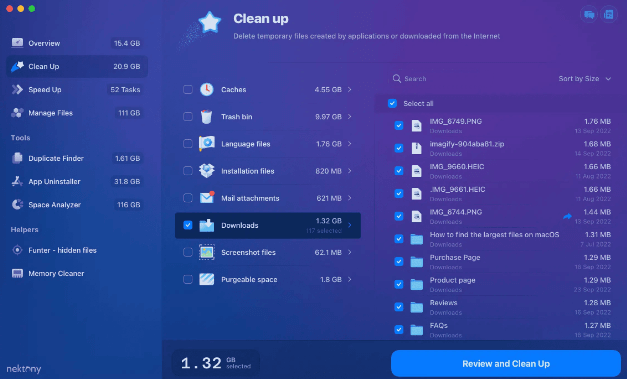
আপনি আপনার Mac-এ মূল্যবান স্থান গ্রাস করছে এমন অন্যান্য ফাইলগুলি পর্যালোচনা ও সরাতে পারেন৷ এটি নিয়মিত করা গুরুত্বপূর্ণআপনি অপ্রয়োজনীয় ফাইল সংরক্ষণ করছেন না তা নিশ্চিত করতে আপনার ফোল্ডারগুলি পরীক্ষা করুন। MacCleaner Pro এই প্রক্রিয়ার কিছু অসুবিধা নিয়ে আসে।
চূড়ান্ত চিন্তা
আপনি যদি আপনার কম্পিউটার অনলাইনে ব্যবহার করেন, আপনি নিঃসন্দেহে আপনার ডাউনলোড ফোল্ডারে অতিরিক্ত ফাইল তৈরি করবেন . ফাইল, মিডিয়া, এবং প্রোগ্রাম ইনস্টলারগুলি আপনার ডাউনলোডগুলি এ সংরক্ষিত হয় এবং মূল্যবান স্টোরেজ স্পেস ব্যবহার করে। এটি অ্যাপ্লিকেশান ত্রুটি থেকে শুরু করে একটি ধীর কম্পিউটার পর্যন্ত সমস্ত ধরণের সমস্যার সৃষ্টি করতে পারে৷
এখন পর্যন্ত, ম্যাক থেকে স্থায়ীভাবে ডাউনলোডগুলি মুছে ফেলার জন্য আপনার যা প্রয়োজন তা আপনার কাছে থাকা উচিত৷ আপনি আপনার ডাউনলোডস ফোল্ডারের বিষয়বস্তু ট্র্যাশে টেনে এনে আপনার ডাউনলোডগুলি সাফ করতে পারেন, অথবা আপনি অ্যাপলের বিল্ট-ইন স্টোরেজ ম্যানেজমেন্ট ইউটিলিটি ব্যবহার করতে পারেন। অতিরিক্তভাবে, আপনি কাজটি সম্পন্ন করতে তৃতীয়-পক্ষের অ্যাপ্লিকেশন যেমন MacCleaner Pro বেছে নিতে পারেন।

